1. Przedmiotem naszego zainteresowania będzie następujący obraz :
2. Zaznaczamy obszar pomnika za pomocą narzędzia Selection na kształt pięciokąta, kopiujemy go i wklejamy jako nowy obrazek oraz dodajemy tekst, który opisuje fotografię :

3.W przypadku, gdy planujemy umieszczenie danego obrysu na stronie internetowej zwykle zależy nam na tym, aby zachował on swoją przeźroczystość. Jeżeli mamy wątpliwości co do ostatecznego efektu umieszczenia tego kształtu w sieci, możemy skorzystać z opcji View ---> Preview in Web Browser. Umożliwia ona wstępne zaprezentowanie naszego obrazu na stronie internetowej.Po wejściu w zakładkę wybieramy interesujące nas formaty (Bitmap, GIF, JPEG, PNG), Launcher.exe jako Web Browser i klikamy Preview. Teraz następuje seria pytań dotyczących każdego z tych formatów. W wypadku GIF-a zadbajmy, aby zaznaczyć w zakładce dotyczącej przeźroczystości : "Existing image or layer transparency". W sekcji Colors program pyta się jak bogata paletę barw życzymy sobie posiadać na obrazku. W wypadku GIF-a maksymalną
wartością jaką możemy ustawić jest 256 kolorów. Następnie przechodzimy do JPEG-a, którego trzeba skompresować. Istotą tego procesu jest wyszukanie obszarów o podobnych kolorach i zastąpienie ich jedną barwą. To tak zwana kompresja stratna, gdyż kolory tesą bezpowrotnie tracone. Jeśli nie chcemy ich utracić zbyt dużo ustawiamy współczynnik kompresji na 1. Na koniec w formacie PNG otrzymujemy zapytanie o różnorodność barw. Możemy zadecydować o skali szarości, liczbie stosowanych kolorów lub wybrać opcję 16 milionów odcieni (tzw. True Color).
a) Bitmapa - 1:1, bez kompresji, brak przeźroczystości, pełna paleta kolorów :
b) GIF - mała objętość, przeźroczystość, zaledwie 256 kolorów w palecie :
c) JPEG - olbrzymia kompresja, pełna paleta kolorów, brak przeźroczystości :
d) PNG - duża objętość, dobra jakość, przeźroczystość, pełna paleta barw :
JPEG za każdym razem traci 10% przy każdym zapisie, dlatego nie należy go zbyt często modyfikować.
GIF-y mogą być animowane - to sekwencja obrazków zapisanych w jednym pliku i wyświetlanych w określonej kolejności i częstotliwości :
5. Osobnym przypadkiem jest tzw. format natywny (dla Paint Shopa jest to PSP).
Zachowajmy nasz obraz jako PSP oraz wyeksportujmy kolejno jako JPEG, GIF i PNG.
Zauważamy, że Windows nie rozpoznaje pliku PSP. Dlatego obrazek wysłany mailem w PSP nie otworzy się bez Paint Shop Pro. Aby temu zapobiec grafikę przesyła się w uniwersalnych formatach, takich jak GIF, JPEG i najczęściej PNG.
Otwórzmy teraz kolejno wszystkie pliki w Paint Shopie. W JPEG-u, GIF-ie i PNG została tylko jedna warstwa. Dlatego w tych przypadkach nie możemy wprowadzić już edycji np. poprawki w napisie. W PSP są natomiast dostępne warstwy i tylko tu można zmodyfikować tekst, teksturę i inne elementy. Takie operacje dostępne są tylko w trybie natywnym!








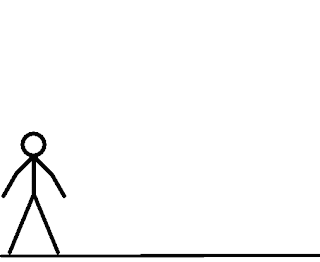

Brak komentarzy:
Prześlij komentarz